正式发布前:2024-07-17
OPEN EDITORS 视图列出了您打开的每个笔记本、脚本和 MySQL Shell 控制台会话。笔记本和脚本显示在数据库连接范围内,以便于导航。视图树的外观可能会有所不同,具体取决于您创建的活动连接和选项卡的数量。相比之下,控制台会话始终显示在视图中的MySQL Shell 控制台下,即使您为特定连接打开了会话。
启动时,OPEN EDITORS 视图包含一个持久的数据库连接条目,也称为数据库 (DB) 连接浏览器。该浏览器包含先前创建的每个连接的磁贴。
将指针设备悬停在视图中的条目上,然后单击箭头以打开显示数据库连接浏览器的 MySQL Shell 选项卡。该选项卡包括数据库笔记本工具栏中的编辑器列表(其快速访问列表中有一个数据库连接条目)和快速访问列表旁边的打开新的 Shell 控制台图标。关闭该选项卡还会关闭其中的所有打开的编辑器,并从视图的列表中删除这些条目。
下图显示了初始 OPEN EDITORS 视图以及工具栏的编辑器列表的一部分。
本节介绍了 OPEN EDITORS 视图在以下情况下的列表和功能
OPEN EDITORS 视图在持久的数据库连接条目下方直接显示一个打开的编辑器(笔记本或脚本)。其名称由编辑器类型后跟连接名称组成。例如,如果您为名为基本的连接打开一个笔记本,则视图中的条目为数据库笔记本(基本)。单击该条目以在选项卡中激活它,或单击数据库连接返回浏览器。使用消息 › 数据库编辑器:设置选择用于自动的编辑器类型(请参阅第 2.3.1 节“数据库笔记本设置”)。
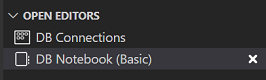
要关闭单个编辑器,请将指针设备悬停在视图中的条目上,然后单击X。
当您使用同一个连接打开多个编辑器时,视图会在持久的数据库连接条目下方将每个编辑器显示为一个单独的条目。要隐藏所有编辑器,请单击 OPEN EDITORS 以折叠视图。
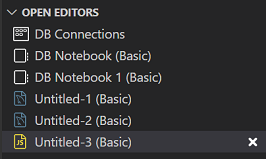
多个编辑器的命名规则
-
数据库笔记本(连接名称)OPEN EDITORS 显示的初始笔记本编辑器没有编号。所有后续的笔记本编辑器都按顺序编号;例如,
数据库笔记本 1(基本)、数据库笔记本 2(基本)等。 -
无标题-x(连接名称)默认情况下,所有脚本编辑器名称都包含一个递增的编号。OPEN EDITORS 通过在条目中显示特定于语言的图标来区分各个脚本语言(SQL、JavaScript 和 TypeScript)。
当您为多个数据库连接打开至少一个编辑器时,OPEN EDITORS 下的条目列表会更改形式,并且在连接级别可以使用新的快速访问功能。当您单击视图列表中的条目时,所有编辑器(以及数据库连接浏览器)都会在单个选项卡中变为活动状态。
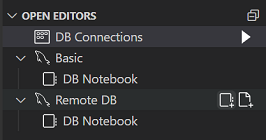
使用多个连接
所有打开的编辑器都显示在 OPEN EDITORS 视图树中命名的连接下。
视图树中的每个连接级别节点都维护着一个独立的编辑器列表。您可以展开或折叠这些列表。
将指针设备悬停在连接级别节点上,以显示笔记本和脚本图标,这些图标用于打开新的编辑器或重新激活最近打开的该类型编辑器。OPEN EDITORS 下的快速访问图标等效于数据库连接浏览器中每个连接磁贴上显示的图标。
可以在新选项卡中打开数据库连接(请参阅连接操作)。如果您选择在单独的选项卡中打开编辑器,则 OPEN EDITORS 视图会发生变化,将该选项卡作为新的树级别包含在内。在这种情况下选择一个编辑器会自动激活右侧的扩展选项卡。
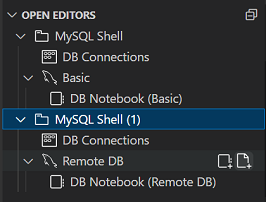
使用多个选项卡
第一个选项卡名为
MySQL Shell。其他选项卡名称包含一个递增的编号,例如MySQL Shell(1)。每个新的树级别都有一个持久的
数据库连接条目。所有打开的编辑器都显示在命名的连接下,并且在其条目中也指明了连接名称。
您使用 DATABASE CONNECTIONS 视图添加的新编辑器显示在与活动选项卡关联的视图树下。
将指针设备悬停在连接级别节点上,以显示笔记本和脚本图标,这些图标用于打开新的编辑器或重新激活最近打开的该类型编辑器。
适用于 VS Code 的 MySQL Shell 使您能够在 MySQL Shell 控制台选项卡中激活一个专用的工作区,用于打开和管理控制台会话。OPEN EDITORS 下的 MySQL Shell 控制台树独立于视图中的其他树级别。当您关闭该选项卡时,MySQL Shell 控制台会话和 OPEN EDITORS 下的 MySQL Shell 控制台树也会关闭。
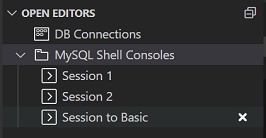
MySQL Shell 控制台包含您所有打开的会话。要快速访问会话,请单击 OPEN EDITORS 下的条目或使用GUI 控制台工具栏中的下拉列表。有关更多信息,请参阅MySQL Shell 控制台。
打开新的会话
单击 OPEN EDITORS 下的
数据库连接以打开或激活MySQL Shell选项卡。-
在该选项卡中,导航到工具栏编辑器列表附近的“打开新的 Shell 控制台”图标。有关该图标的位置,请参见下图中的箭头。
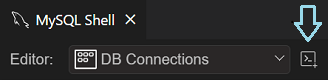
-
单击该图标,这将在MySQL Shell 控制台选项卡中打开一个新的 Shell 会话。
新的 MySQL Shell 会话未连接到 MySQL 服务器。有关连接详细信息,请参阅连接 MySQL Shell 会话。
关闭 MySQL Shell 会话
导航到 OPEN EDITORS 的 MySQL Shell 控制台下的会话,然后单击X。只有当指针设备悬停在打开的会话上时,X才会可见。
